CA 证书登录
登录方式之一,以数字证书的方式对用户的身份进行认证。
主要步骤
-
1
进入广东政务服务网首页,点击导航区右上角的“登录”。
-
2
登录时选择“CA证书登录”,进入数字证书登录引导页面。
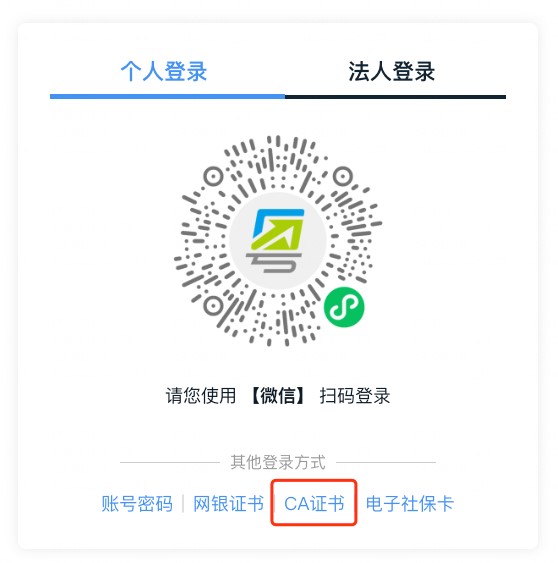
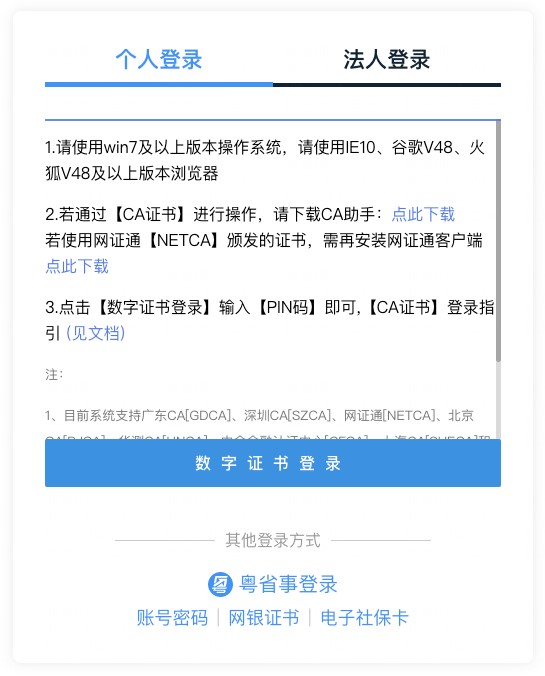
-
3
根据引导页提示,点击链接下载CA助手;若未安装数字证书客户端(即CA助手),会弹窗提示安装,点击“知道了”即可。
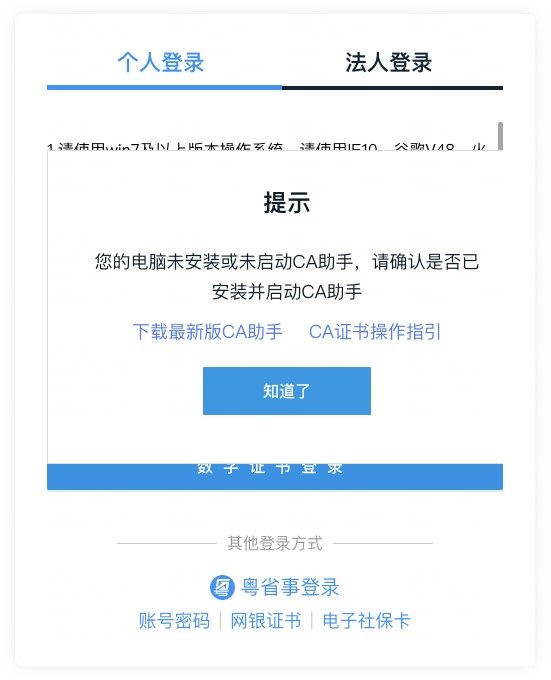
-
4
启动数字证书客户端(即CA助手),插入CA证书,输入CA证书对应的PIN码,点击“数字证书登录”,完成
注意事项
1. 首次在认证平台使用CA证书登录,登录成功会默认帮用户创建账户并会以短信方式将账户告知用户。
2. 默认帮用户创建的账户,每个用户都有一次修改账户名称的机会,CA认证登录政务服务网,选择“账户管理”,进入“修改账户信息”-“修改资料”页面,选择“修改登录名”,就可以修改默认创建的登录名和设置登录密码,下次登录也可以使用此账户密码进行登录。
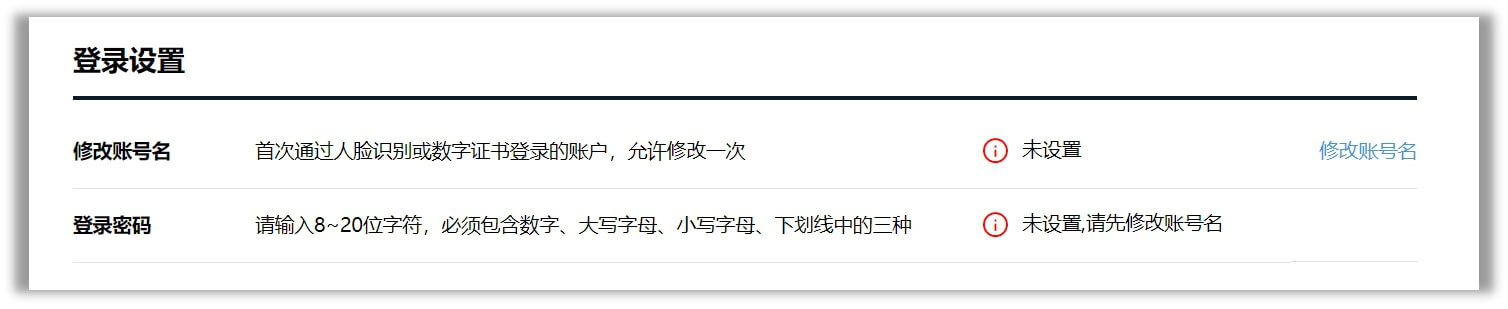
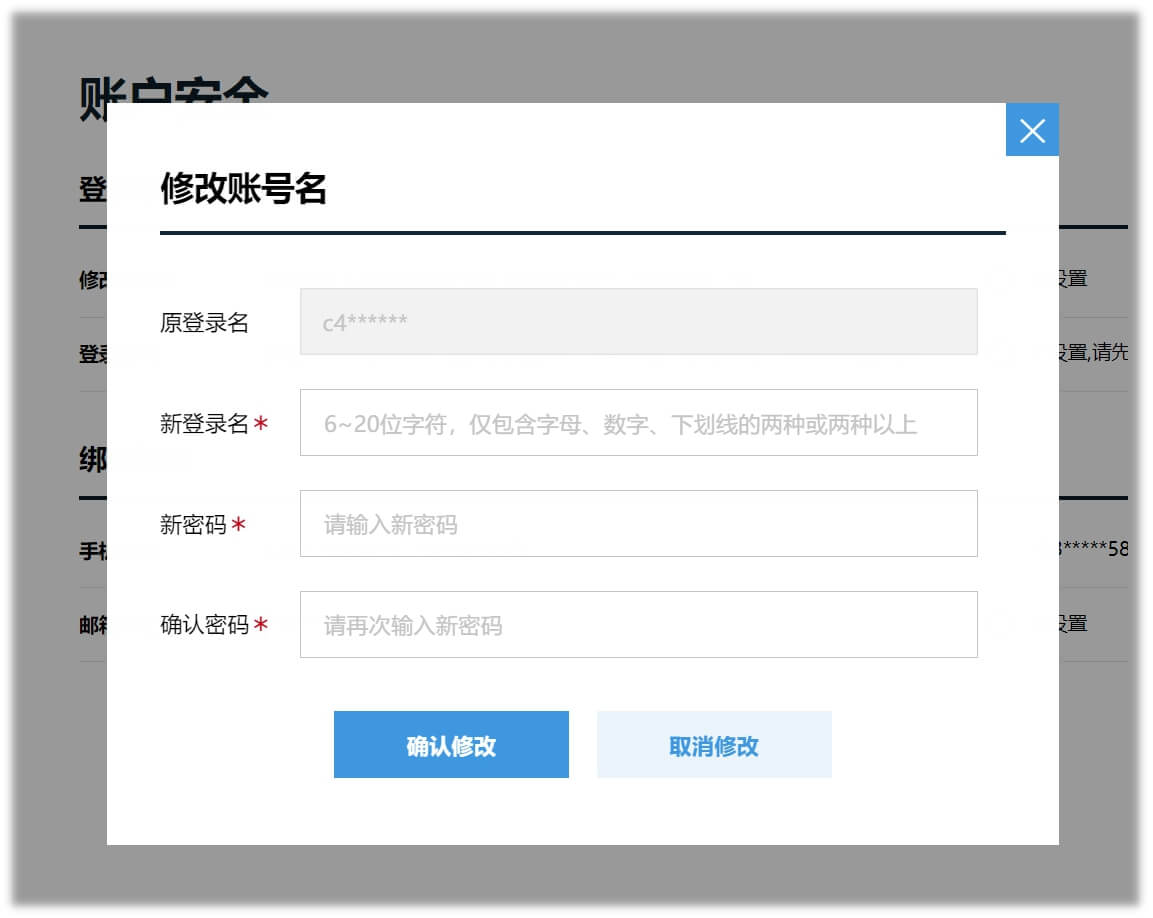
-
环境配置要求: 用户在使用数字证书之前,需要对电脑进行如下配置: 支持的操作系统版本: Windows 7(32位及64位),Windows 10 推荐配置:CPU: 4核或以上;内存:8G或以上 最低配置:CPU: 双核或以上;内存:4G或以上 支持的IE浏览器版本: IE10、IE11。建议使用分辨率为1024*768及以上的 IE浏览器。
-
安装前准备:运行安装包前,建议关闭安全软件(例如:360安全卫士、360杀毒、百度杀毒、瑞星杀毒、金山毒霸等防病毒软件及软件防火墙)以免影响软件的安装。 在安装过程中会修改系统注册表,请用户点击“允许”以便安装能顺利完成。
-
1) 安装CA数字证书驱动
根据所持有的证书,按照签发机构、证书介质类型选择安装CA的驱动程序。建议根据需要安装对应的驱动,尽可能少在同一台机器上安装不同类型的驱动。
-
2) 安装数字证书交叉互认平台驱动
安装数字证书交叉互认系统驱动实指安装数字证书交叉认证平台的CA助手。以下以CA助手为例说明,实际版本号应用时候以登录页面提供的下载版本为准。
提示: 若用到CA登陆,请先进入登录页面下载CA助手进行安装,若电脑已自行安装过非CA助手打包的驱动,请先打开控制面板——程序与功能,找到对应的驱动进行卸载,再双击CA助手安装包,按照默认指引操作进行安装并检测修复系统环境即可。
| 序号 | CA 机构 | CA 助手版本 | 介质类型 | 介质版本 | 驱动版本 | 支持系统 |
|---|---|---|---|---|---|---|
| 1 | 广东CA | V2.0.7 | 握奇 | RSA/SM2算法及介质 | / | WIN7,WIN10 |
| 2 | 广东CA | V2.0.7 | 飞天 | RSA/SM2算法及介质 | / | WIN7,WIN10 |
| 3 | 广东CA | V2.0.7 | 飞天 | RSA算法及介质 | / | WIN7,WIN10 |
| 4 | 广东CA | V2.0.7 | 握奇 | RSA算法及介质 | / | WIN7,WIN10 |
| 5 | 广东CA | V2.0.7 | 龙脉 | / | / | WIN7,WIN10 |
| 6 | 深圳CA | V2.0.7 | 海泰 | 二代 | / | WIN7,WIN10 |
| 7 | 深圳CA | V2.0.7 | 飞天3000GM | 一代,二代 | / | WIN7,WIN10 |
| 8 | 深圳CA | V2.0.7 | 文鼎创 | 二代 | / | WIN7,WIN10 |
| 9 | 深圳CA | V2.0.7 | 飞天3003 | 一代,二代 | / | WIN7,WIN10 |
| 10 | 华测CA | 5223 | 海泰 | RSA/SM2算法及介质 | / | WIN7,WIN10 |
| 11 | 网证通 | V2.0.7 | 黑色文鼎创 | RSA/SM2算法及介质 | 2.4.2或以上 | WIN7,WIN10 |
| 12 | 网证通 | V2.0.7 | 飞天3000GM | RSA/SM2算法及介质 | 2.4.2或以上 | WIN7,WIN10 |
| 13 | 北京CA | V2.0.7 | 林果3073 | RSA/SM2算法及介质 | / | WIN7,WIN10 |
| 14 | 北京CA | V2.0.7 | 飞天3000GM | RSA/SM2算法及介质 | / | WIN7,WIN10 |
6. CA证书办理指引
相关问题
仍需要其他帮助?